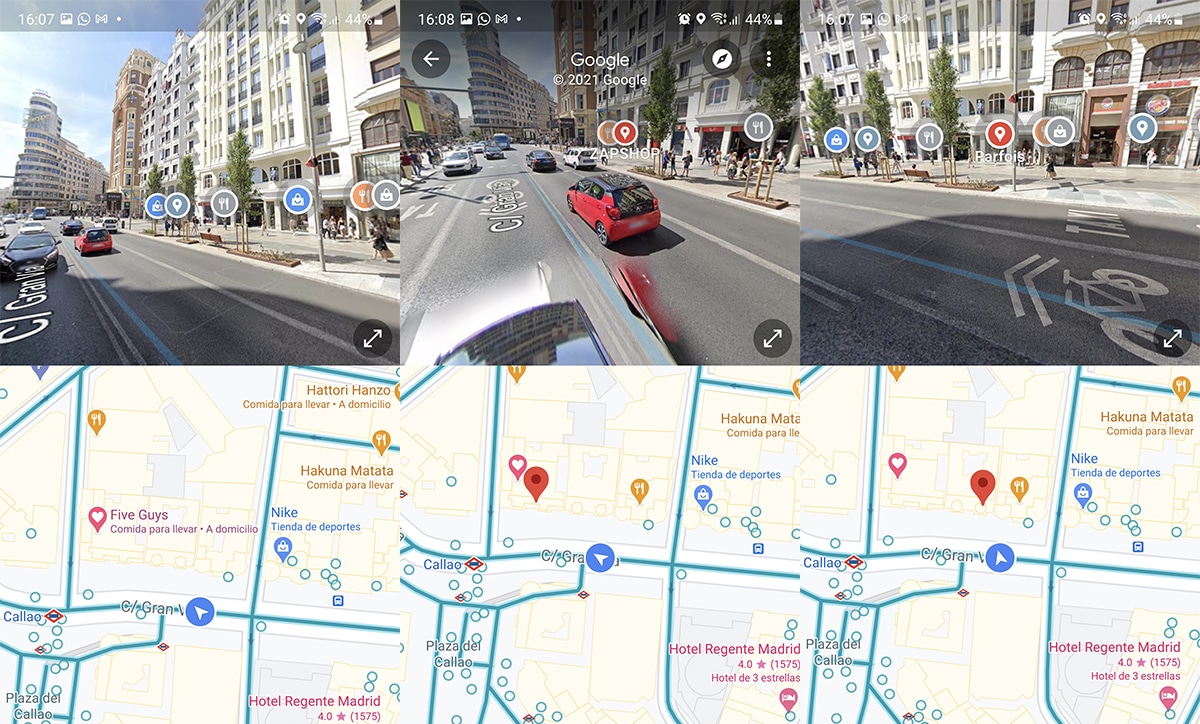
Street View je bil posodobljen v Google Zemljevidih z novim vmesnikom razdeljen pogled v dveh in to nam omogoča pravi pogled v zgornjem delu, zemljevid pa v spodnjem delu.
Vse eno odlična novost za pogled na ulico Star je več kot 10 let in ima največjo vizualno bazo podatkov na našem planetu. Naredimo to s to veliko novostjo.
Posodobitev Google Zemljevidov: izboljšanje izkušnje
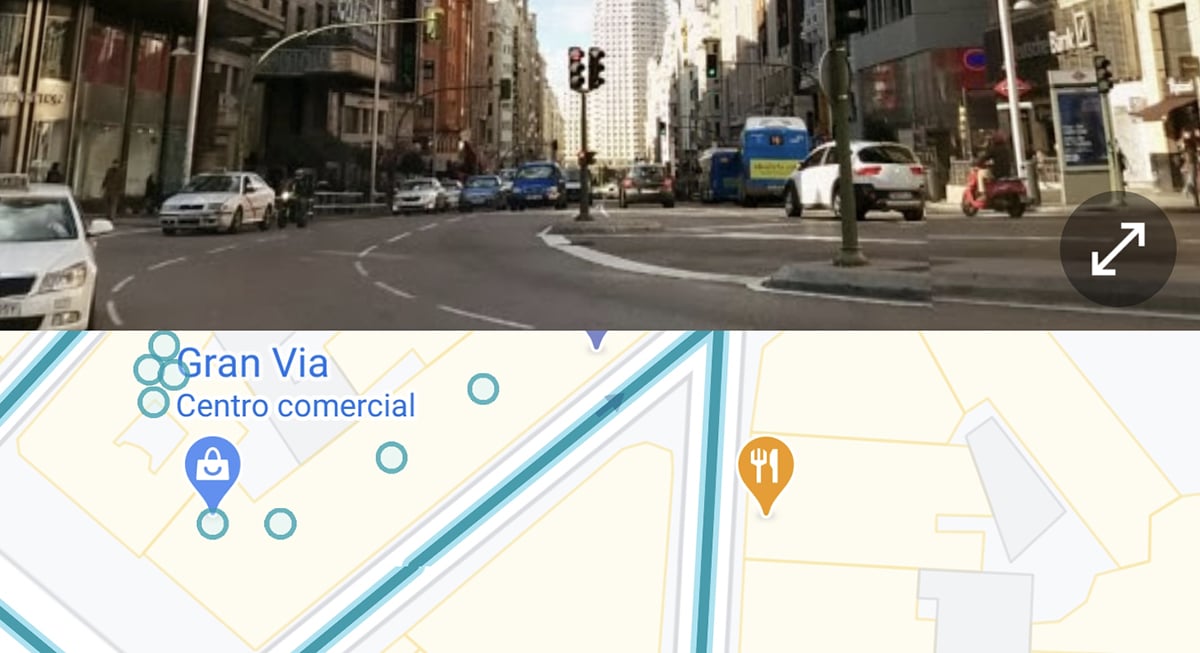
Posodobitev za Google Zemljevidi prinašajo razdeljeni zaslon v Street Viewu v dveh na Androidu. Ta novi vmesnik razdeljenega zaslona v Google Zemljevidih se ustvari, ko odpremo Pogled ulic po sprostitvi tistega »zatiča«, ki ga vsi poznamo.
Omeniti je treba, da v tradicionalnem pogledu Street View, ko ga zaženemo z zavihka podjetja se na primer prikaže v celozaslonskem načinu, zato je ta pogled bolj osredotočen na to, da nam pomaga, ko smo v splošnem pogledu zemljevidov Zemljevidov.
V zaslon razdeljen na dva Google Maps in Street ViewNa dnu zemljevida so vsi vodiči v modri barvi, fotografije Photo Sphere, ki so jih posneli uporabniki, pa so vidne z belo točko. Kliknemo lahko katero koli, da skočimo neposredno na to določeno mesto.
In resnica je, da ta deljeni zaslon izboljšajte svojo izkušnjo Street View ko imamo te puščice, saj lahko kadar koli naredimo veliko zmedo.
Kako razdeliti zaslon na dva dela v Google Zemljevidih
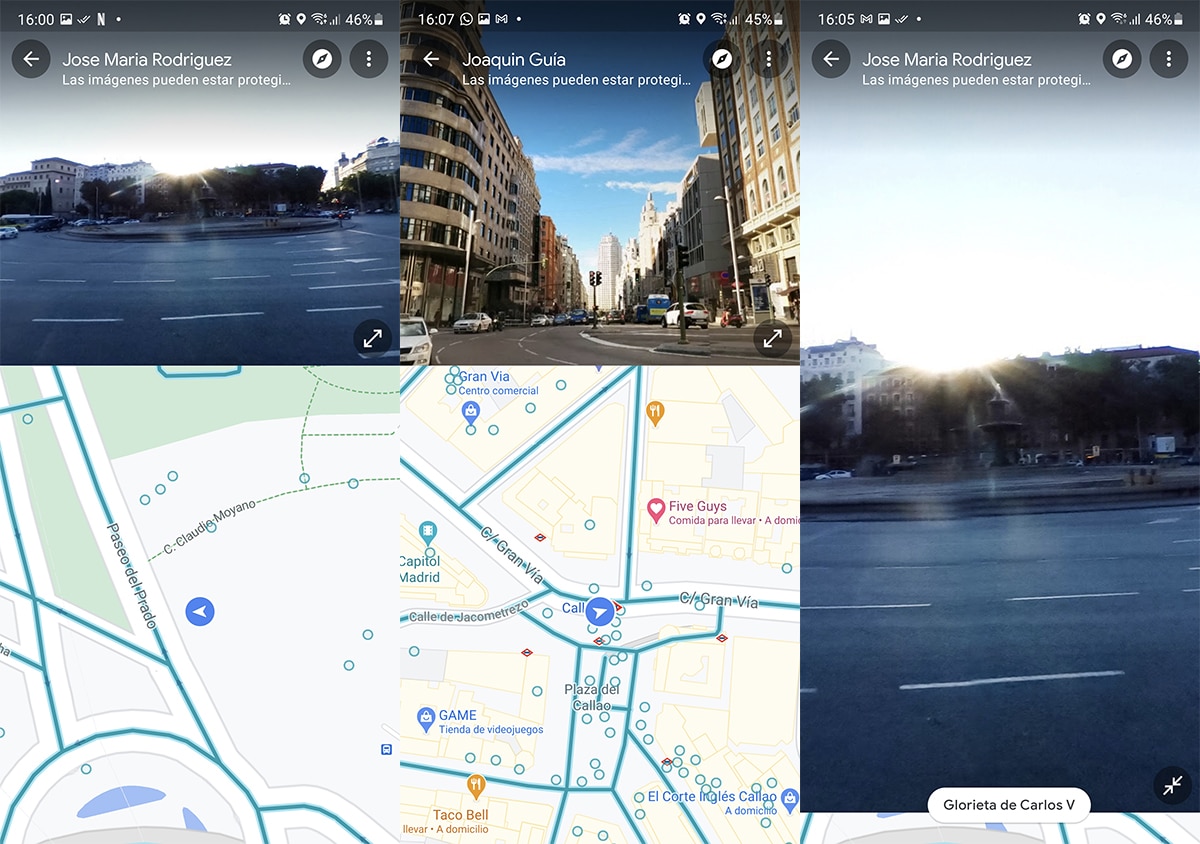
Ta nova funkcija v Zemljevidih nam omogoča, da kar najbolje izkoristimo izkušnjo brskanja in uporabe zemljevidov, tako od zgoraj kot od pogleda ulice s tisto razširjeno resničnostjo, ki nas z vodniki usmerja na spletno mesto. Se pravi, celo ko bomo imeli pogled razdeljen na dva dela, bomo lahko zaslon "stisnili" za povečanje ali zmanjšanje vida območja.
Podobno je večopravilnosti razdeljenega zaslona, ki smo jo imeli za nekaj različic v sistemu Android, vendar v eni sami aplikaciji, kot je Google maps. Lahko povečajte in zmanjšajte območje ali pa se preprosto premikajte po straneh da nas bolje poiščejo.
Všeč če potegnemo tiste kroge ali mehurčke, ki jih bomo videli na dnu, bomo lahko dostopali do tistih slik FotoEsfera, ki razširijo vid skoraj na 360 stopinj.
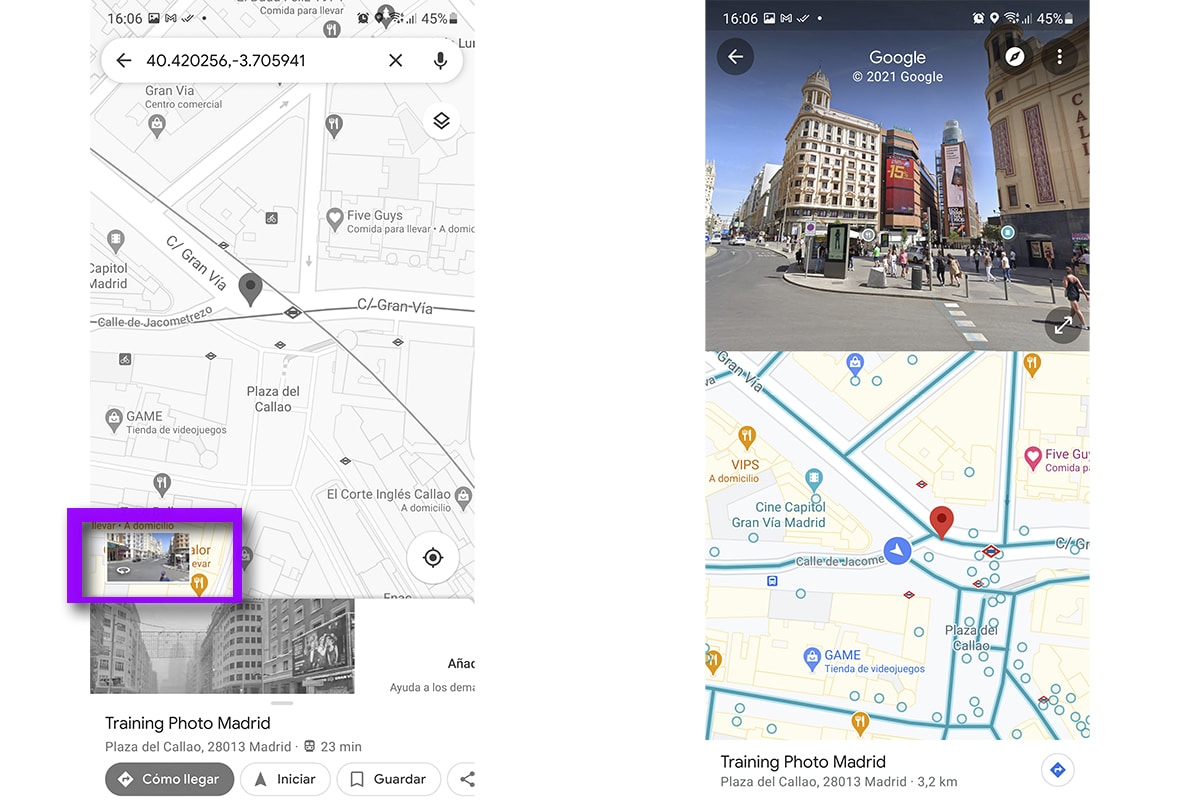
Tako razdeljeni zaslon aktiviramo v Google Zemljevidih:
- Uvedli smo Google Zemljevide
- Gremo na glavni zemljevid in naredimo dolg pritisk na spletnem mestu do katere želimo iz aplikacije krmariti ali raziskovati
- Se bo prikazal lokacijo in pogled sličic Spodaj levo
- Kliknite nanjo in zažene se razdeljeni pogled zaslona v Google Zemljevidih
- Zdaj lahko kliknemo enega ali drugega, kot ga potrebujemo
Lahko zapustite s kazalnim gumbom na levi ki se nahajajo na vrhu in si s tipko s tremi točkami celo delijo lokacije z druge strani.
Še en vrhunec te novosti na razdeljenem zaslonu je, da se bomo tudi lotili da lahko kliknete iste ustanove ali vidna mesta v pogledu razširjene resničnosti Street View. Ogledate si lahko ikone lokacij, da kliknete in zaženete mini pogled na obrat z nekaterimi najpomembnejšimi podatki.
Ta posodobitev za Google Zemljevide (ne zamudite te, ki nam omogoča to nenavadno stvar) z ločenim zaslonom s Street Viewom se zažene s strežniške strani za uporabnike Androida; in o iOS-ih ni nič znanega, zato uživajte, res pa je, da je namizje lahko razdelilo zaslon za popolnejšo izkušnjo.
Kako dobro .. Izredne novice .. Posodobil bom .. Najlepša hvala, ekipa